VirtualBox 시스템이 "치명적인: 부팅 가능한 미디어를 찾을 수 없습니다!" 오류와 함께 시작할 수 없는 경우 시스템이 중지되었습니다"라는 메시지가 표시되면 아래를 계속 읽고 문제를 해결하십시오.
"부팅 가능한 미디어를 찾을 수 없음" 오류는 VirtualBox가 가상을 시작하는 데 유효한 부팅 장치를 찾을 수 없음을 나타냅니다. 머신(예: 마운트된 iso 또는 부팅 가능한 운영 체제가 있는 가상 디스크)이며 다음 중 하나에 대해 발생할 수 있습니다. 원인:
- 가상 디스크에 운영 체제가 없습니다.
- 가상 디스크에는 UEFI 기반 운영 체제(예: Windows 10/11)가 포함되어 있습니다.
- 가상 디스크의 부팅 구성이 잘못되었거나 손상되었습니다.

이 자습서에는 VirtualBox에서 "부팅 가능한 미디어를 찾을 수 없음" 오류 문제를 해결하기 위한 자세한 지침이 포함되어 있습니다.
수정 방법: 치명적: 부팅 가능한 미디어를 찾을 수 없습니다! VirtualBox에서 시스템이 중지되었습니다.
방법 1. VirtualBox 머신에 운영 체제를 설치합니다.
가상 머신(VM)이 작동하려면 가상 머신에 운영 체제를 설치해야 합니다. 따라서 VM 시스템을 방금 생성했고 운영 체제를 설치하지 않은 경우 설치하려는 운영 체제와 함께 부팅 가능한 .ISO 파일을 첨부하고 OS 설치를 진행합니다. *
* 메모: VM의 가상 디스크에 이미 운영 체제가 포함되어 있는 경우 방법-2로 건너뛰기.
1. 열기 설정 VirtualBox 머신의 다음으로 이동합니다. 저장.
2. 첫 번째 플러스(+) 버튼을 컨트롤러 옆에 광 드라이브를 추가하십시오.
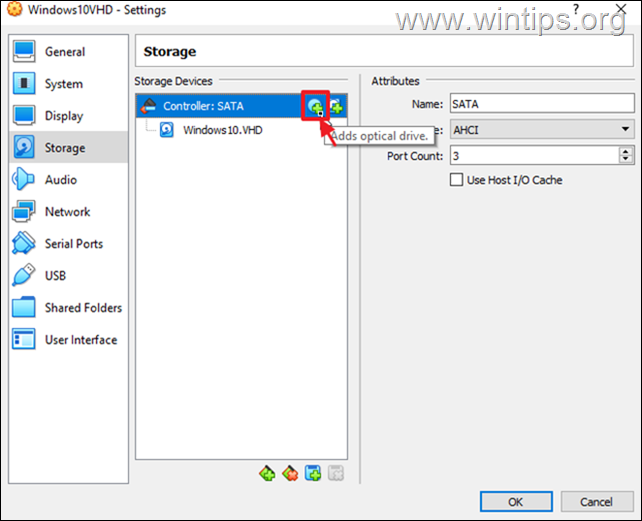
3. 딸깍 하는 소리 추가하다 설치하려는 OS로 부팅 가능한 ISO 파일을 엽니다(예: 이 예에서는 "Windows.iso" 파일).
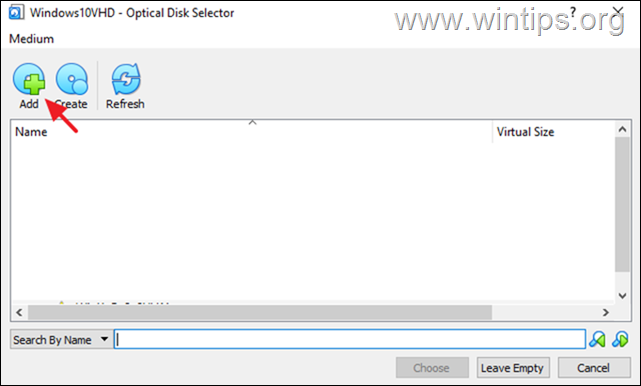
4. 그런 다음 iso 파일을 선택하고 선택하다.
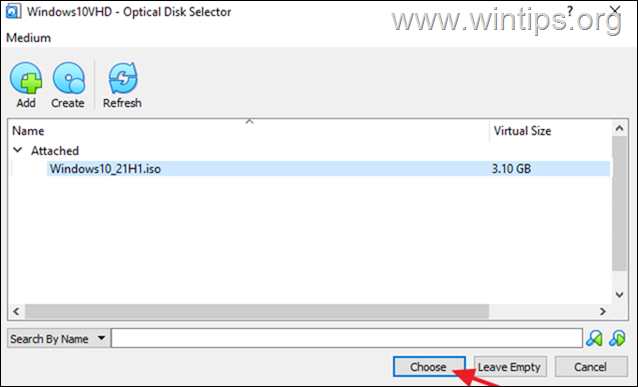
5. VM 머신의 스토리지 장치에 iso 파일을 첨부한 후…
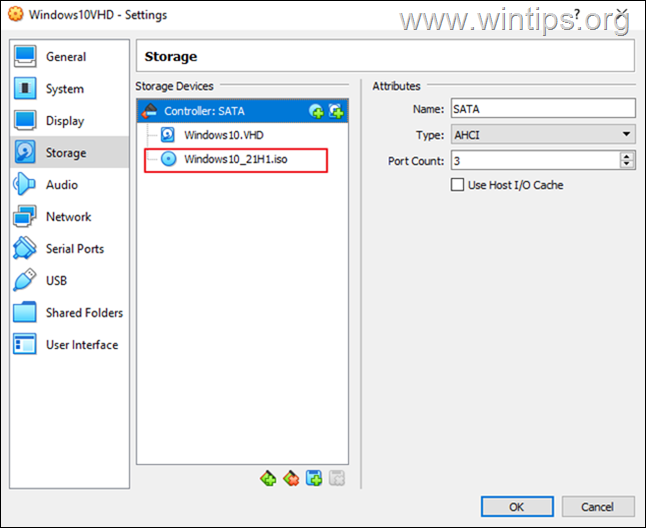
7. … 이동 체계 드래그 광학 첨부된 부팅 가능한 ISO 파일에서 VM을 부팅하기 위해 맨 위로 이동하고 확인.
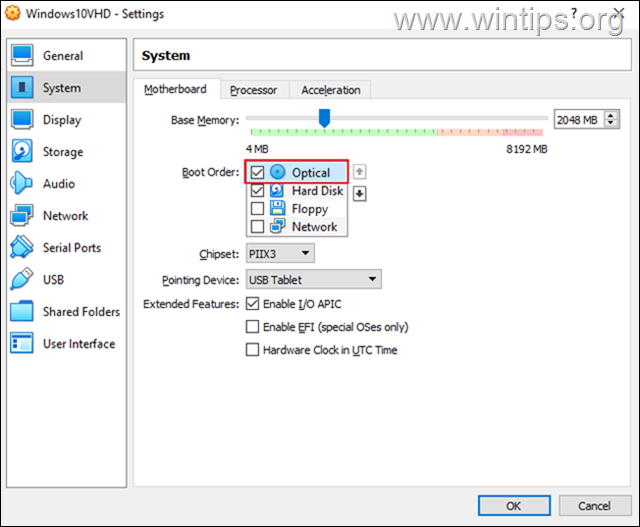
8. 마지막으로 화면의 지시에 따라 VM 시스템에 운영 체제를 설치합니다.
방법 2. VirtualBox 시스템에서 UEFI 지원을 활성화합니다.
가상 디스크에 UEFI 기반 OS(예: Windows 10/11)가 포함된 경우 VirtualBox에서 UEFI 기능을 활성화합니다. 그렇지 않은 경우 다음 방법으로 건너뜁니다.
1. VM 열기 설정 그리고 가다 체계 > 마더보드.
2. 여기에서 다음을 확인하십시오. 하드 디스크 ~이다 체크 그리고 이다 최초 부팅 장치, 확장 기능에서 다음 두(2) 옵션을 선택하고 확인:
I/O APIC 활성화
EFI 활성화(특수 OS만 해당)
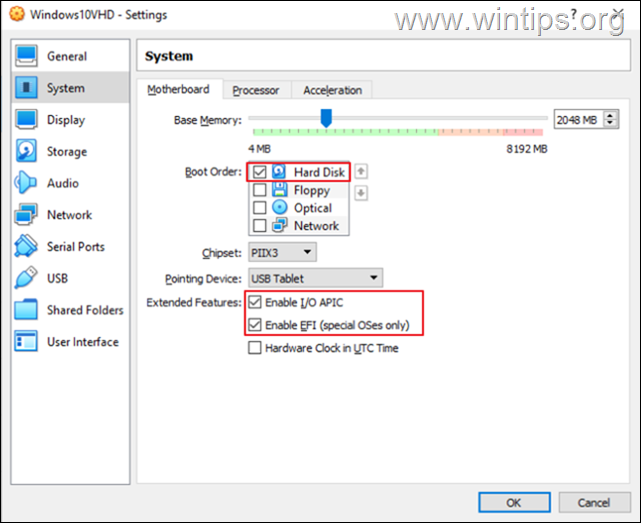
3. 지금 가상 머신을 시작하십시오. 문제가 지속되면, EFI 지원 비활성화 VM 설정에서 다음 방법을 계속합니다.
방법 3. BCDBOOT 도구를 사용하여 부팅 구성 데이터를 복구합니다.
위에서 언급했듯이 GUEST OS에 유효한 부팅이 없는 경우 VirtualBox 치명적인 오류 "No bootable media found"가 나타날 수 있습니다. 구성.* 이러한 경우 가상 디스크의 부팅 파일을 복구해야 오류.
* 메모: 이 오류는 가상 디스크(VHD/VHDX)가 손상된 경우 또는 물리적 디스크를 가상 디스크/이미지(VHD/VHDX) 디스크2vhd도구.
1. 위의 방법 1의 단계에 따라 가상 머신에 부팅 가능한 Windows ISO 파일을 연결하고 ISO 파일에서 가상 머신을 부팅합니다. *
* 메모: VM 시스템이 ISO 파일에서 부팅되지 않으면 VM으로 이동합니다. 설정 > 체계 > 마더보드 그리고 EFI 비활성화. (부팅 구성을 수정한 후 게스트 OS가 UEFI인 경우 UEFI를 다시 활성화합니다. )
2. Windows 설정 화면에서 다음을 누릅니다. 옮기다 + F10 명령 프롬프트에 액세스하거나 다음 –> 컴퓨터 수리 –> 문제 해결 –> 고급 옵션 –> 명령 프롬프트.

3. 명령 프롬프트에서 다음 명령을 순서대로 입력하십시오(각 명령 다음에 Enter 키를 누르십시오).
- 디스크 파트
- 디스크 0 선택
- 목록 파티션
4. 지금 알아채다 그만큼 크기 의 체계 파티션(예: 이 예에서는 100MB).
5. 그런 다음 다음 명령을 입력하고 알아내다 그만큼 볼륨 번호 참조로 크기를 사용하여 시스템 파티션의 *
- 목록 볼륨
* 예를 들어 아래 스크린샷에서 볼 수 있듯이 이 예에서 시스템 파티션(100MB)은 2권.
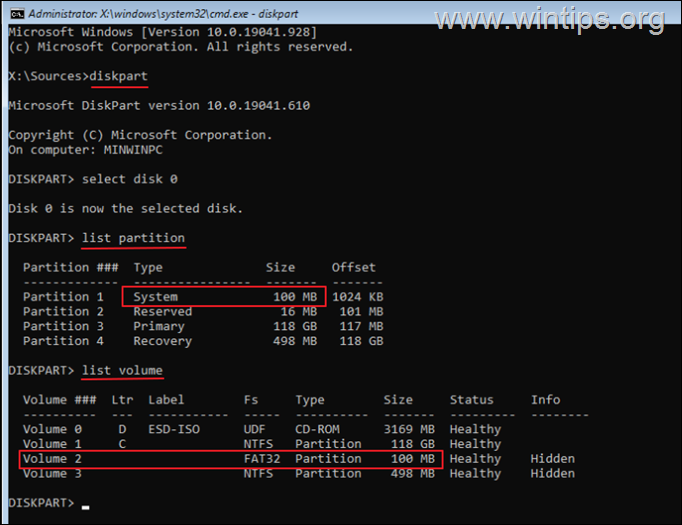
6. 이제 다음 명령을 제공하여 시스템 파티션(볼륨 번호 사용)을 선택하고 드라이브 문자를 할당합니다. 지: 그것에. 그런 다음 DISKPART를 종료합니다.
- 볼륨 선택 2*
- 할당 문자=Z
- 출구
* 메모: 귀하의 경우에 따라 볼륨 번호 "2"를 변경하십시오.
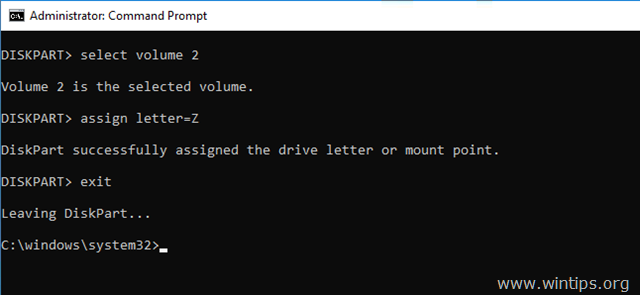
7. 마지막으로 명령 프롬프트에서 다음 명령을 입력하여 부팅 파일을 복구합니다. *
- bcdboot C:\windows /s Z: /f 모두
* 메모: 게스트 OS가 UEFI 기반인 경우 대신 다음 명령을 제공할 수 있습니다.
- bcdboot C:\windows /s Z: /f UEFI
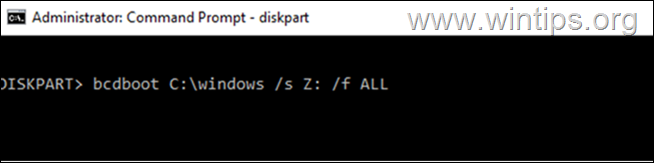
8. 모든 창을 닫고 VM 시스템을 종료합니다.
9. VM으로 이동 설정 > 체계 그리고 세트 그만큼 하드 디스크 ~처럼 최초 부팅 장치.
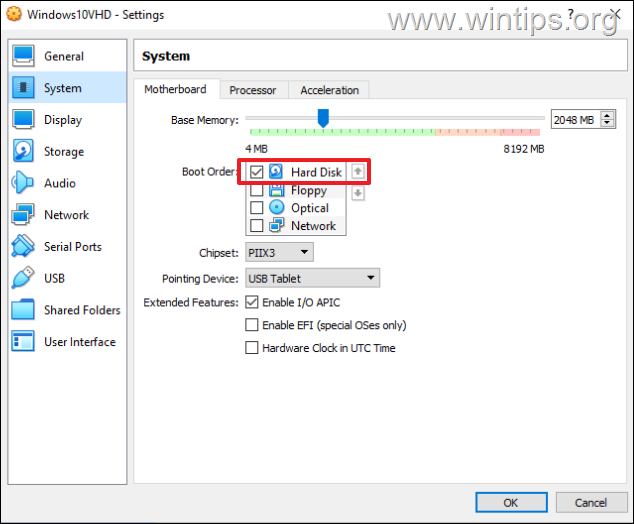
11. VM을 시작하면 완료됩니다! *
* 메모: VM이 지금 "FATAL: INT18: BOOT FAILURE" 오류와 함께 시작할 수 없는 경우 계속 진행하고 I/O APIC 활성화 & EFI VM 설정에서.
![image_thumb[7][4] image_thumb[7][4]](/f/83ca44236cb315b4a1f8d913a2ce62a1.png)
그게 다야! 어떤 방법이 효과가 있었나요?
이 가이드가 귀하의 경험에 대한 의견을 남기는 데 도움이 되었는지 알려주십시오. 이 가이드를 좋아하고 공유하여 다른 사람들을 도우십시오.